Sådan rettes PlayStation 5-fejlkode CE-118877-2
I denne artikel vil vi forsøge at løse problemet "Fejlkode CE-118877-2", som Playstation 5-brugere støder på, mens de installerer applikationer.

Playstation 5-brugere stødte på "fejlkode CE-118877-2" fejl er stødt på på grund af mange problemer, der begrænser adgangen til spillet. Hvis du står over for et sådant problem, kan du løse problemet ved at udføre følgende handlinger.
Hvad er PlayStation 5-fejlkode CE-118877-2?
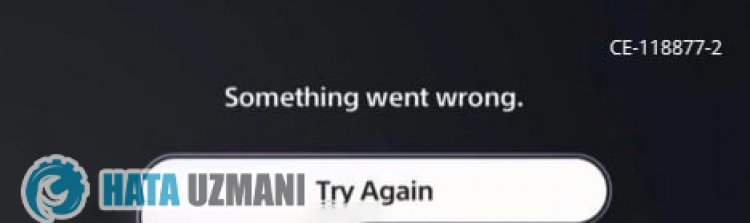
Denne fejl skyldes normalt, at konsollen er forældet. Til dette skal vi muligvis kontrollere, om konsollen er opdateret. Selvfølgelig kan ikke kun dette problem, men ethvert problem i konsollen få os til at støde på en sådan fejl.
Sådan rettes PlayStation 5-fejlkode CE-118877-2
For at rette denne fejl, vi stødte på, kan vi finde en løsning på problemet ved at følge forslagene nedenfor.
1-) Spilfil kan være beskadiget
Korruption af spilfilen kan forårsage mulige nedbrud. Til dette skal vi helt fjerne spilfilen fra konsollen og geninstallere den. Til dette kan du fjerne spillet fra konsollen ved at gå til "Indstillinger> Lager".
2-) Opdater systemsoftwaren i fejlsikret tilstand
Denne proces, vi udfører, kan gemme begge de mulige fejl, der opstår i Playstation 5-konsollen. Vi bliver nødt til at tjekke den opdateringsfil, du har gemt i din hukommelse. Til dette kan du helt formatere den opdateringsfil, du har installeret i hukommelsen, downloade den seneste opdateringsfil og udføre installationsprocessen ved at gå til nedenståendelink.
Download PS5-systemsoftwareopdateringsfil
Du har downloadet filen, og hvis du ikke ved, hvordan du installerer den, kan du følge nedenstående trin.
- Opret en mappe med navnet "PS5" på en USB-enhed formateret som FAT32 ved hjælp af en pc eller Mac. Inde i denne mappe skal du oprette en anden mappe med navnet "OPDATERING".
- Download opdateringsfilen (knap nedenfor) og gem den i mappen "OPDATERING". Gem filen som "PS5UPDATE.PUP".
- Indsæt USB-drevet, der indeholder filen, i din PS5-konsol.
- Start PS5-konsollen i fejlsikret tilstand: Hold tænd/sluk-knappen nede, slip knappen efter at have hørt det andet bip.
- Vælg "Opdater systemsoftware", den tredje fejlsikret tilstand.
- Vælg Opdater fra USB-lagerenhed > OK.
Hvis din PS5-konsol ikke finder filen, skal du kontrollere, at mappenavnene og filnavnet er korrekte. Indtast mappenavne og filnavn med store bogstaver.
3-) Opdater konsol automatisk
Konsollen er ikke opdateret, hvilket kan forårsage forskellige fejl. Derfor skal vi tjekke, om konsollen er opdateret.
- Åbn menuen Indstillinger.
- Vælg "Systemsoftware" til venstre.
- Klik derefter på "Systemsoftwareopdatering og -indstillinger" på skærmen.
- Efter denne proces kan du udføre opdateringen ved at klikke på "Opdater systemsoftware".
Før du opdaterer, skal du sikre dig, at du har forbindelse til internettet. Denne proces vil bede dig om at være forbundet til internettet, da den downloades online. Derudover anbefaler vi at aktivere "Download automatisk opdateringsfiler" og "Installer opdateringsfiler automatisk" før opdatering.
4-) Genopbyg database
Denne handling, vi udfører, kan både fremskynde Playstation 5-konsollen og redde os fra mulige fejl.
- Sluk din PS5, og brug ikke hviletilstand
- Tryk og hold tænd/sluk-knappen nede, indtil du hører to hurtige bip. På denne måde vil du vide, at du er gået i fejlsikret tilstand.
- Tilslut din DualShock 5-controller til USB-stikket på forsiden af PS5.
- Tryk på knappen "X" på indstillingen Genopbyg database på den skærm, der åbnes.
Genopbygning af databasen kan forlænge din proces ved at justere tiden i henhold til fylden af spillene på din konsol. Rebuild omorganiserer din harddisk for at gøre det nemmere og hurtigere for systemet at få adgang til dine filer. En korrekt organiseret database kan indlæse data hurtigere, hvilket reducerer risikoen for, at dit spil fryser eller falder i framerate.
Denne proces kan forhindre mange fejl og eliminere problemet. Vi kan forhindre både fejl og langsomhed i konsollen.
Hvis dit problem fortsætter efter denne proces, kan din driver være defekt. Til dette kan du kontakte den tekniske service og løse dit problem på kort tid.
5-) Slet unødvendige applikationer
Applikationer, der akkumuleres i lageret, kan fylde nok hukommelse. Til dette kan vi fjerne problemet ved at slette det program, du ikke bruger, fra lageret.
- Kør Playstation-konsollen.
- Åbn menuen Indstillinger, og vælg lydstyrken "Lager".
- Vælg derefter "Systemlager" for at åbne menuen.
- Efter denne proces skal du vælge den applikation, du vil slette, og trykke på "Slet".
Tjek lagerpladsen for det program, du vil installere, og slet det i overensstemmelse hermed.
Ja, venner, vi har løst vores problem under denne titel. Hvis dit problem fortsætter, kan du spørge om de fejl, du støder på, ved at gå ind på vores FORUM platform.
![Hvordan rettes YouTube-serverfejlen [400]?](https://www.hatauzmani.com/uploads/images/202403/image_380x226_65f1745c66570.jpg)































